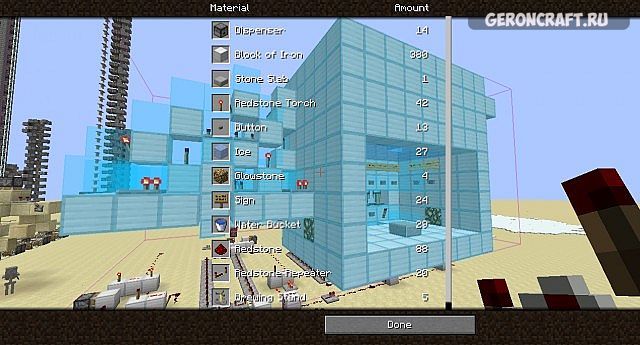чит схематика для майнкрафта
Schematica [1.12.2] [1.11.2] [1.10.2]
Перенос построек между мирами, серверами в обоих направлениях.
Скриншоты мода (кликабельно!):
КАК РАБОТАЕТ (Полный гайд):
Мод позволяет отображать голограмму, загруженную из файла схемы, для облегчения восстановления. Вы также можете сохранить свои творения в файлах схемы и поделиться ими.
Конфиг
Конфигурацию можно редактировать вручную вне игры, но предпочтительным способом ее редактирования является встроенный редактор игровых настроек. Вы можете получить доступ к редактору, зайдя в главное меню, нажав кнопку Mods, выбрав Schematica, а затем нажав Config. Все доступные варианты имеют всплывающие подсказки с описанием.
Ключевые привязки
По умолчанию привязаны только 3 привязки клавиш. Все дополнительные привязки клавиш могут быть связаны в том же месте, что и любая другая привязка ключей Minecraft.
Назначение ключа
NUM_DIVIDE (/) Загрузить графический интерфейс схемы.
NUM_MULTIPLY (*) Сохранить графический интерфейс схемы.
NUM_SUBTRACT (-) Управление загруженным схематическим графическим интерфейсом.
Сохранение файлов схемы
Чтобы сохранить файл схемы, сначала нужно определить регион. Самый простой способ определить регион — использовать графический интерфейс, который вы видите выше. Нажатие на красную или синюю кнопку точки принесет эту конкретную точку игроку, выровненному по диагонали на уровне ног. Точки можно сделать видимыми, нажав кнопку OFF в правом нижнем углу экрана.
Для точной настройки расположения точек вы можете использовать элементы управления, расположенные ниже кнопок. Если вы знаете точные координаты, вы можете даже ввести их непосредственно в элементы управления.
minecraft: enchanting_table; очаровательная комната
имя файла: очаровательная комната
icon: очаровательный стол
майнкрафт: бревно, 1; дерево-ферма
имя файла: ферма дерева
икона: бревно из ели
В качестве альтернативы вы можете использовать команду / schematicaSave для сохранения схемы на стороне сервера (работает только в SP и если на сервере установлен мод). Основным преимуществом сохранения схемы с помощью команды является то, что все запасы и другие объекты листов будут сохранены вместе с их содержимым. Эти данные теряются на стороне клиента.
Загрузка файлов схемы
Jadran Kotnik отредактировал эту страницу 24 мая 2015 · 2 редакции
В графическом интерфейсе загрузки вы можете просматривать ранее сохраненные или загруженные схемы. Вы можете сортировать свои схемы в папки, чтобы сохранить организованность. Папки всегда будут отображать значок с водой или лавой, а имя папки всегда будет заканчиваться косой чертой (/).
Загрузить схему в мир так же просто, как выбрать ее из списка и нажать Готово. Если вы хотите закрыть графический интерфейс без указания схемы, вы можете нажать клавишу выхода для этого.
Выделить цвета
Нет цвета: реальные и призрачные блоки совпадают
Синий: нормальный блок схемы
Красный: реальный идентификатор блока и схематический идентификатор блока не совпадают
Оранжевый: мета реального блока и мета блока схемы не совпадают
Фиолетовый: схематический блок представляет собой воздушный блок
Управление загруженной схемой
В контрольном интерфейсе есть несколько вещей, которые вы можете контролировать и просматривать.
Перемещение схемы
Схема может быть перемещена с помощью кнопок в середине экрана. Вы даже можете ввести точные координаты, введя их вручную.
Прячется, движется, вращается
В правом нижнем углу экрана вы можете скрыть / показать схему и / или переместить ее в свой плеер. Кнопка вращения будет вращать схему вдоль оси Y по часовой стрелке, если смотреть вниз.
Принтер
В настоящее время принтер — единственный способ разместить блоки в мире несколько автоматически. Это все еще требует некоторого взаимодействия с игроком, но блоки будут автоматически размещены в радиусе 3 блоков вокруг игрока.
Слои
Элемент управления слоями позволяет переключаться между слоем и полным режимом. В режиме слоя вы можете переключать слой с помощью элемента управления, расположенного только под кнопкой переключения или, альтернативно, с привязками клавиш (по умолчанию они не связаны!) материалы, нажав кнопку «Материалы», появится новый графический интерфейс, в котором будут показаны все необходимые материалы для построения загруженной в данный момент схемы. Если вы находитесь в режиме слоя, будут отображаться только блоки текущего выбранного слоя.
[Mod] Schematica, или как облегчить строительство
Здравствуй, мой любознательный друг!
Сегодня я бы хотел рассказать тебе о замечательном моде для знакомой тебе игры дядюшки Нотча под названием Schematica. Этот инструмент, как по мановению волшебной палочки, представит перед тобой полупрозрачные модели построек твоей мечты, которые ты, или твой знакомый создали недавно в креативе. Вот так это выглядит:


Кратко о его функционале:
Постройка самых сложных проектов вместе с этим расширением не составит теперь больше труда, чем возведение коробок из булыги. Все что тебе будет нужно, у тебя уже есть: компьютер, интернет-соединение, клиент Minecraft и умение внимательно читать. Особенно последнее.
Проверка внимательности: данный гайд был написан для версии 1.7.10. Если ты используешь более старую, или, наоборот, свежую версию Майна, обратись на сайт разработчика мода за свежими инструкциями.
Для установки этого мода тебе понадобятся два дополнительных: Minecraft Forge и LunatriusCore.
ВАЖНО! Версии клиента и всех модов должны соответствовать друг другу.
Если вы играете на нашем сервере ММ, то этот шаг вы можете пропустить.
Для того, чтобы установить Minecraft Forge, тебе нужно скачать актуальную версию установщика с сайта http://files.minecraftforge.net.
Ссылка на актуальную для 1.7.10 версию:
Тыкни иконку скачанного файла, он запустится.
Поздравляю! Ты отлично справился! Если нет — о всех проблемах пиши в комменты, особенно если тебя в Гугле забанили, а делал всё исключительно по инструкции.
Теперь нужно задать папку, куда ты будешь заливать все супер-пупер схемы храмов, дворцов, и прочих творений гения. Для этого жмякай на кнопку «Mods» в главном меню (или на кнопку «Mods Options» в игровом меню).
В списке модов слева выбери «Schematica» — так называется наше чудо-дополнение. Теперь жми на «Config».
Теперь жми на «General».
Для настройки клавиш управления модом зайди в главном меню в «Options».
Жмякай на кнопку «Controls».
Теперь найди секцию под названием «Schematica» и назначь удобные тебе клавиши. По умолчанию стоят «/» для Загрузки схемы, «*» для сохранения, «-» — для управления схемой. Так как предустановленные моды уже используют слэш, то он по умолчанию работать не будет. На картинке под спойлером ниже можешь видеть мою раскладку. Кстати, можешь также назначить клавиши для переключения между слоями схемы — очень удобно. Когда закончишь, жми «Done» и скорее запускай игру!
Часть III. Использование.
Я не рассчитываю на твоё знание английского, так как с ним ты бы уже сам во всём разобрался, так ведь? Поэтому я здесь, чтобы объяснить тебе, как же всё устроено в «Schematica».
Для того, чтобы поместить схему в нужное место, задай X,Y,Z координаты в поле по центру. Также можешь использовать кнопку «Move here» — она перенесет нижнюю правую вершину кубоида схемы в точку, где вы находитесь.
Также, схему можно вращать: кнопка «Rotate» поворачивает схему на 90 градусов вдоль оси Y.
Возможно, ты захочешь создать свою схему. Для этого нажми на клавишу, которая отвечает за «Save schematic».
Red point — нижняя вершина кубоида твоей схемы. Blue point — верхняя (аналогично привату территории кубоидом). Когда задал две точки, напиши в поле в нижнем правом углу название твоей схемы и жми «Save». Теперь файл со схемой будет доступен в папке, заданной тобой ранее.
Для того, чтобы видеть выделение, нажми на кнопку «Off» в нижнем правом углу экрана.

Важно! Для создания схемы нужно обладать правами админа на сервере. То есть, если ты захочешь скопировать постройку на нашем сервере, тебе нужно стать Фильтром.
Часть IV. Заключение.
Помни, мой дорогой друг, что постройки — это интеллектуальная собственность игроков. Пользуйся данным инструментом с умом и осторожностью.
Также предоставляю ссылки на статьи создателя мода Lunatrius на minecraftforum. Можешь задать там свой вопрос, если обладаешь английским и здесь не смогли тебе помочь.
Редактируйте фото онлайн бесплатно в редакторе фотографий
Теперь не нужно искать фотошоп, платить за услуги редактирования. В интернете это можно сделать самому и бесплатно. Онлайн фото-редактор поможет оригинально, качественно обработать необходимую фотографию.
Онлайн – редактор снимков, который объединил в себе наиболее востребованные и удобные функции редактирования.
Редактор не нужно загружать на компьютер или ноутбук. Пользователю достаточно посетить наш сайт и пользоваться программой в онлайн режиме.
Редактор на русском функционирует оперативно, позволяет оперативно редактировать габаритные снимки. Посетитель может выбрать любое фото с любых источников, в том числе из социальных сетей. После редактирования изображений их можно выставить обратно.
Редактор активно пользуются тысячи посетителей. Мы периодически совершенствуем функции редактора, делаем их эффективнее, увлекательнее, не сложнее в пользовании.
Редактор – многофункциональный редактор, где для обработки фотографий онлайн можно выбрать: разнообразные наклейки; текстуру; тексты; ретушь; оригинальные рамки; с эффектами; коллажи и др.
Редактирование фотографий абсолютно бесплатно, также можно бесплатно пользоваться этим фото в будущем.
Желаете без проблем и качественно отредактировать снимок прямо сейчас? онлайн редактор быстро исправит недостатки, и улучшит качество любого фото!
Человеку не подвластно время. Фотоснимок позволяет сохранить самые дорогие минуты нашей жизни в первозданном облике. Снимок улавливает и передает настроение, эмоции, все тонкие жизненные моменты. С iPhotor для рисования такие воспоминания станут более впечатлительными, яркими и незабываемыми!
Фотография – один из видов искусства. Сам процесс фотографирования простой, но он способен зафиксировать сложные моменты – красивое, хрупкое и быстротечное мгновенье. Это непросто передать с помощью обычных рисунков. Какого бы качества не были фото, редактор iPhotor преобразит даже самое обычные, снятые мобильным или простым фотоаппаратом.
Фотография лучше всего способна передать то, о чем вам хотелось рассказать людям. Фоторедактор iPhotor поможет поделиться с близкими впечатлениями, чувствами, отразит ваше вдохновение.
Возможности Редактора онлайн
Изменение размера, поворот, обрезка
Данное меню позволяет регулировать яркость, ретушь лица, коррекцию теней, светлых участков фото и т.п. Здесь также можно изменить оттенок, насыщенность, увеличить резкость картинок. Изменяя настройки каждого инструмента, можно наблюдать за изменениями в режиме онлайн.
Текст, стикеры, рамки
Графический редактор iPhotor позволяет создавать модные картинки, с прикольными стикерами, оригинальными фото рамками, текстовыми подписями.
С помощью редактора iPhotor можно бесплатно превратить цветное изображение в черно-белое, или наоборот, сделать виньетирование, наложение фото на фото, эффект пикселизации.
Онлайн редактор приукрасит самые дорогие моменты вашей жизни!